Kaip sukurti sistemos atkūrimo tašką "Windows 7" sistemoje
Kai "Windows ME" įdiegė "System Restore", tai padėjo daugeliui vartotojų sutaupyti didelį kompiuterio snafus. Ši funkcija vis dar yra įtraukta į "Windows 7", "8" ir "10" ir yra naudinga daugybės problemų pašalinimo priemonė.
SUSIJUSIOS: Kaip naudoti sistemos atkūrimą "Windows 7", "8" ir 10 "
" Galite sužinoti daugiau apie tai, kaip naudoti sistemos atkūrimą mūsų pilname vadove. Tačiau jei jūs tik norite sukurti greitą atkūrimo tašką, toliau pateiktos instrukcijos jums padės.
Rekomenduojame sukurti atkūrimo tašką prieš įdiegiant naują programinę įrangą arba atlikdami svarbius jūsų kompiuterio pakeitimus. Dažnai, įdiegiant naują programinę įrangą, jums suteikiama galimybė sukurti tašką, bet jei ne, galite tai padaryti ir rankiniu būdu.
Spustelėkite meniu Pradėti, įrašykite "atkurti" ir spustelėkite "Sukurti atkūrimo tašką" ".

Atsidaro sistemos ypatybių dialogo langas. Spustelėkite mygtuką Sukurti.
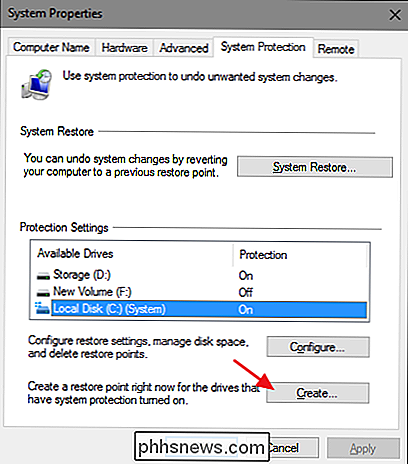
Įveskite atkūrimo taško aprašą, kuris padės jums prisiminti tašką, kuriame jis buvo sukurtas.
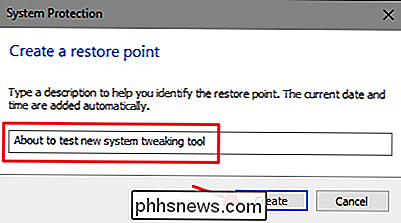
Atkūrimo taško sukūrimo laikas priklausys nuo duomenų kiekio, kompiuterio greitis ir tt
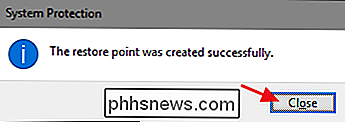
Viskas padaryta! Dabar, jei kažkas negerai, jūs turite pasitenkinimą, žinodamas, kad galite grįžti atgal į tašką prieš atlikdami pakeitimus.

Kaip pakartotinai įjungti "Flash" "Safari 10"
Ar tinklalapiai, kuriuose teigiama, kad "Safari" įdiegiate "Flash", net jei jau jį įdiegėte? Štai kas vyksta ir kaip šios svetainės vėl dirba. "Apple" darbalaukio naršyklės naujausia "Safari 10" versija nesuteikia svetainėms, kuriose įdiegta "Adobe Flash". Idėja yra ta, kad tokios svetainės pagal nutylėjimą bus naudojamos ne "Flash" sprendime, kaip tai daroma mobiliajame įrenginyje.

Kas yra dviejų faktorių autentifikavimas ir kodėl man reikia?
Vis daugiau bankų, kredito kortelių bendrovių ir netgi socialinių tinklų bei lošimo svetainių pradeda naudoti dviejų veiksnių autentifikavimas. Jei jums šiek tiek neaišku, kas tai yra, ar dėl to, kodėl norėtumėte pradėti jį naudoti, skaitykite toliau, kad sužinotumėte, kaip dviejų veiksnių autentiškumas gali apsaugoti jūsų duomenis.



